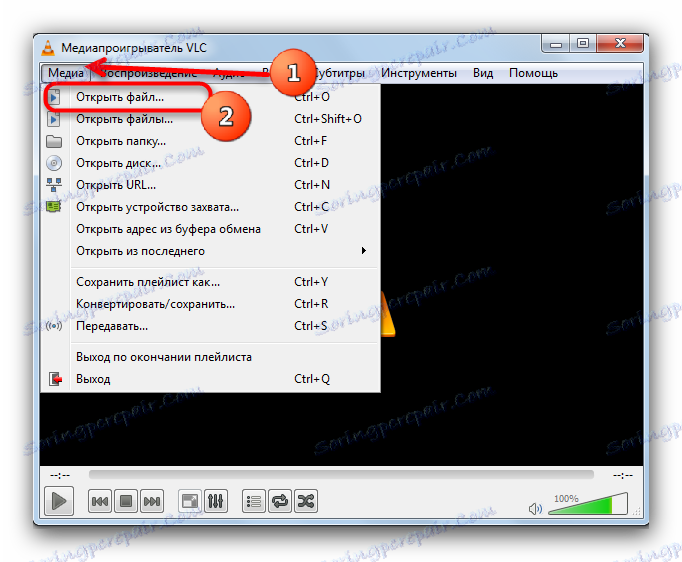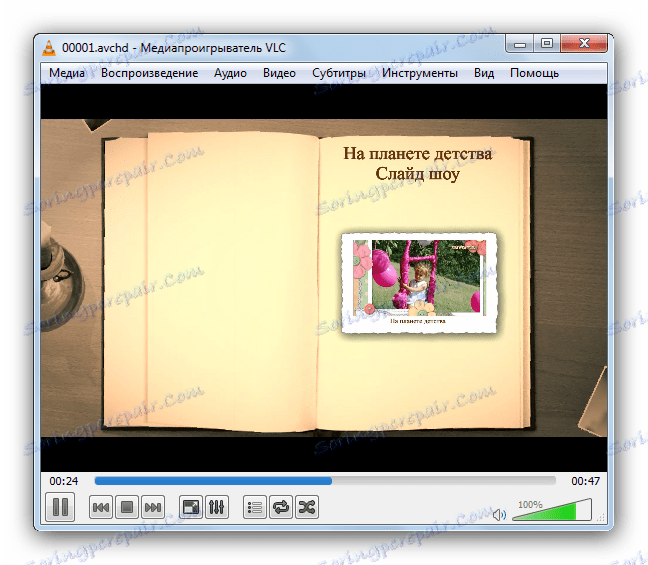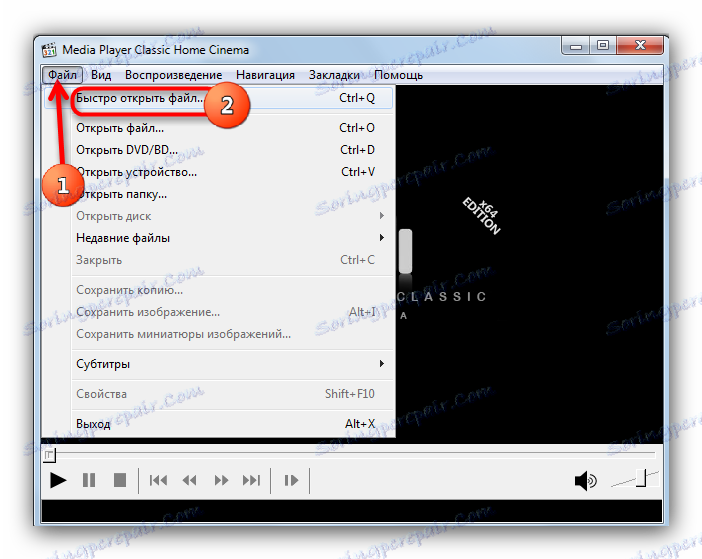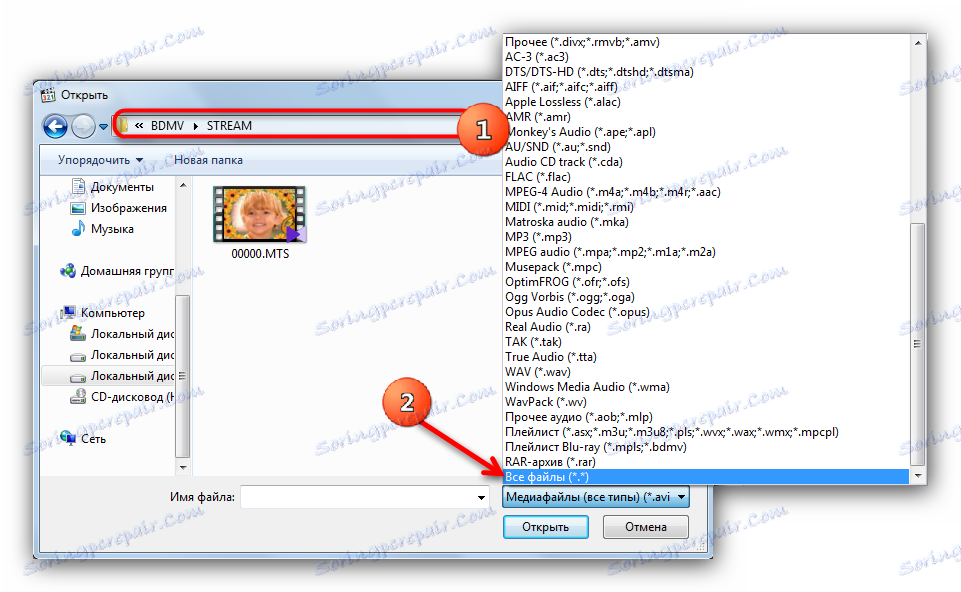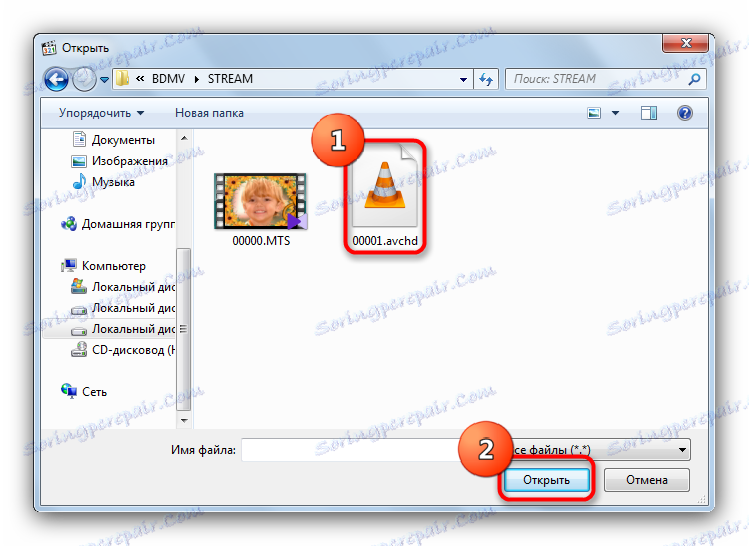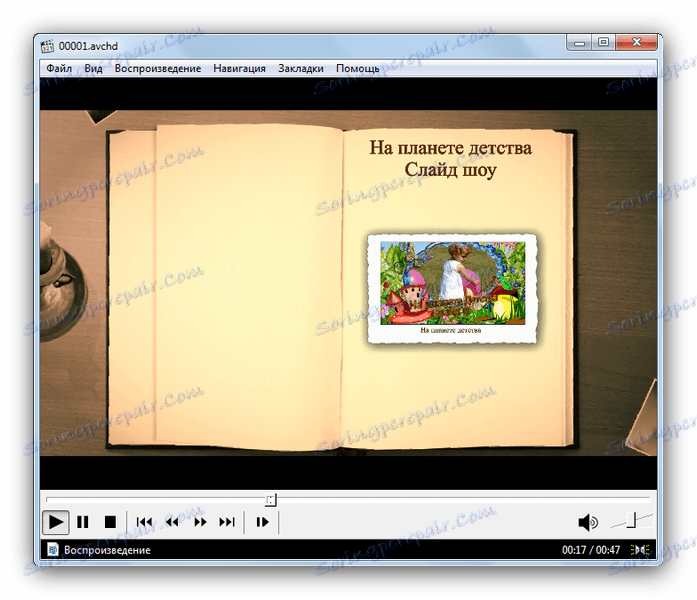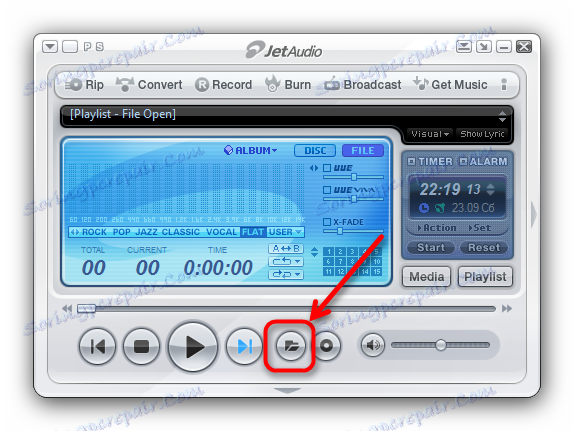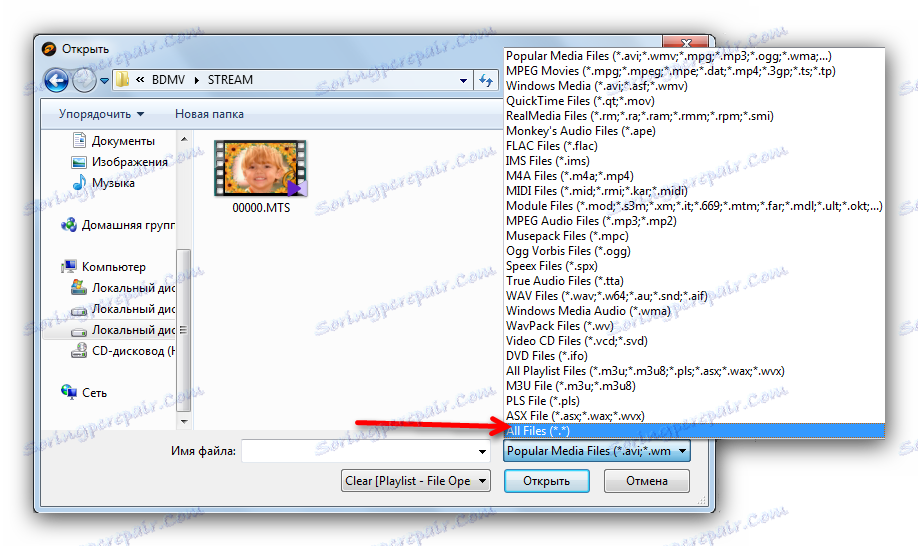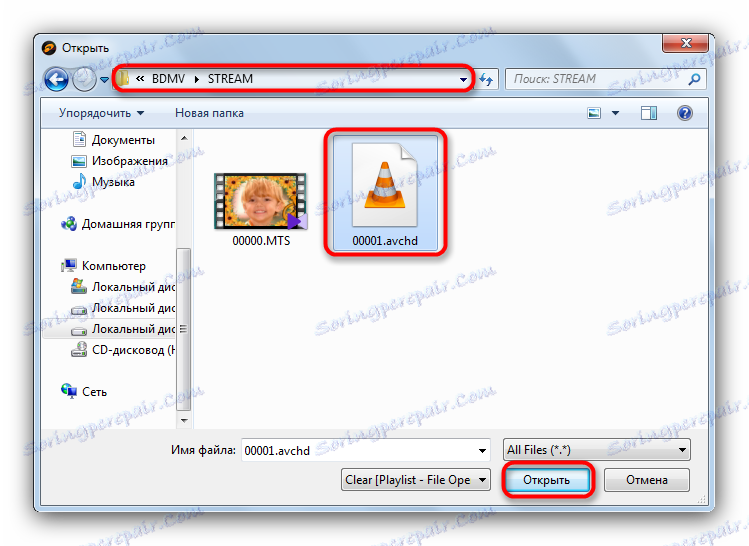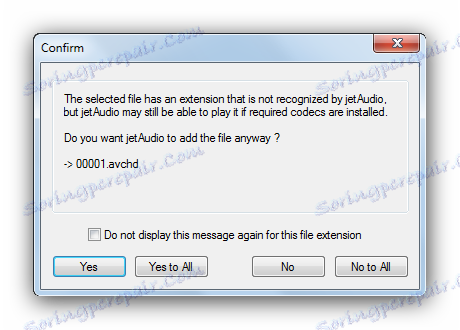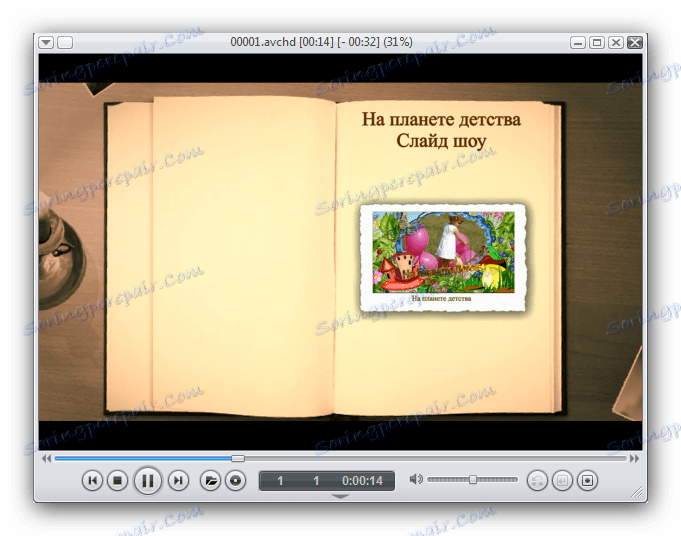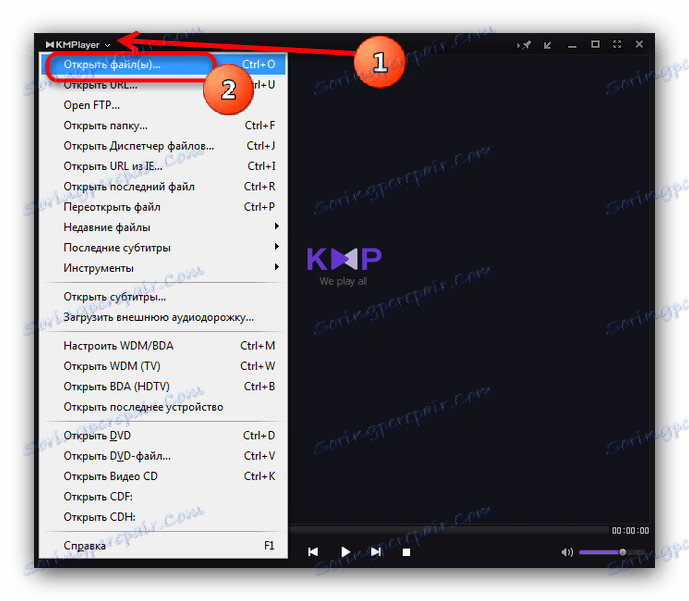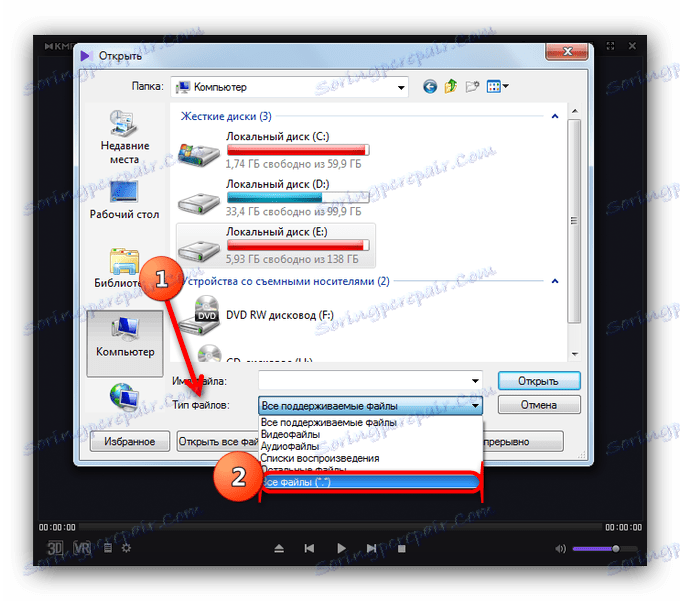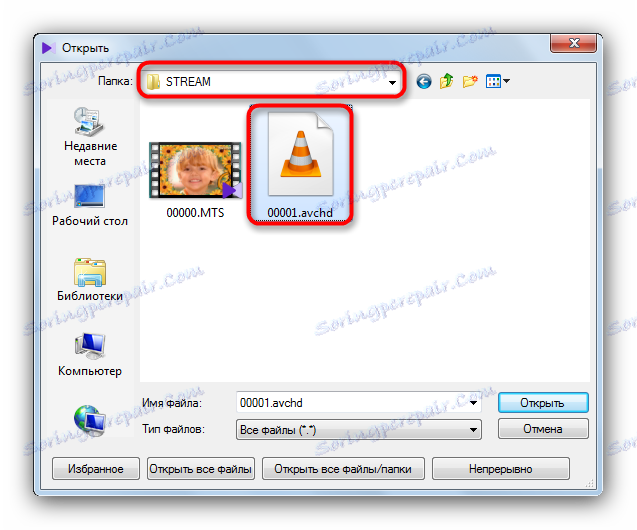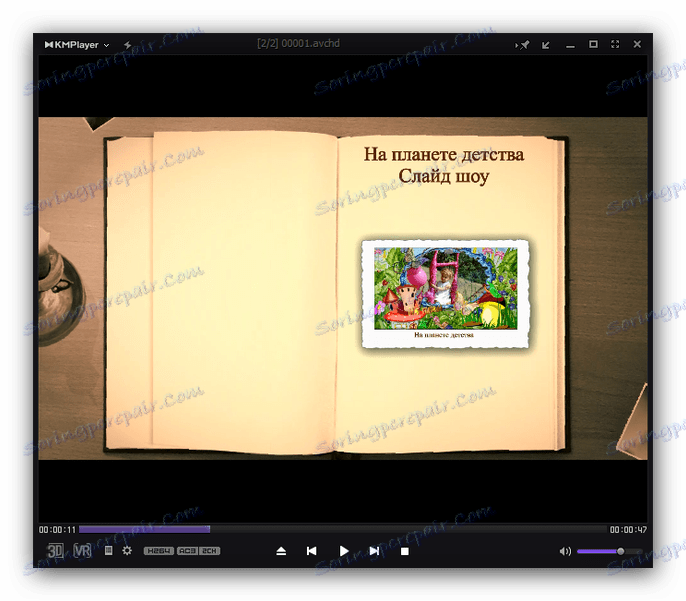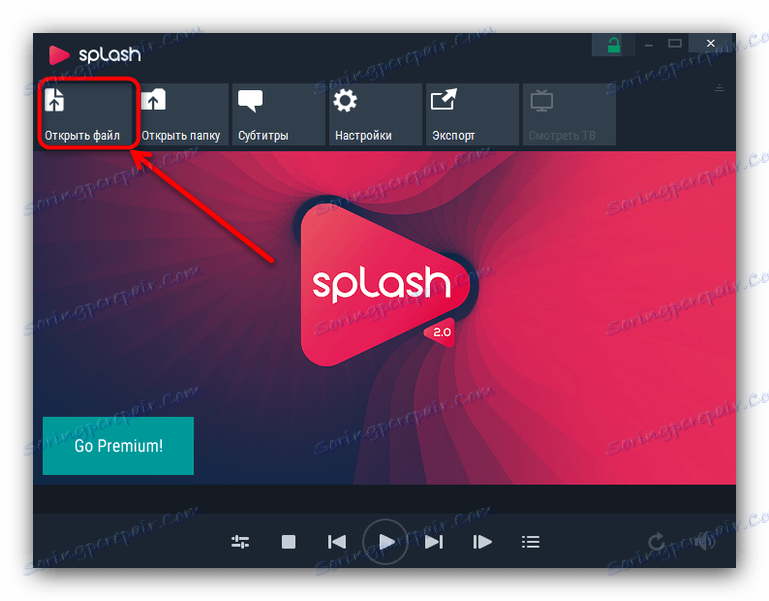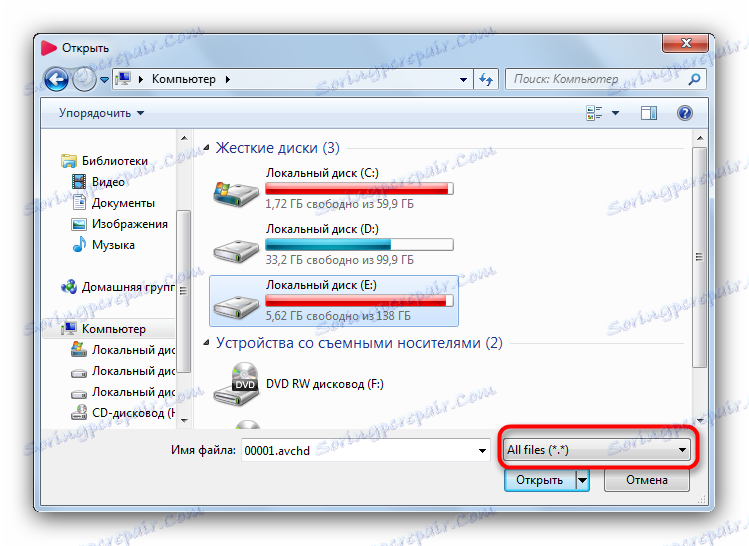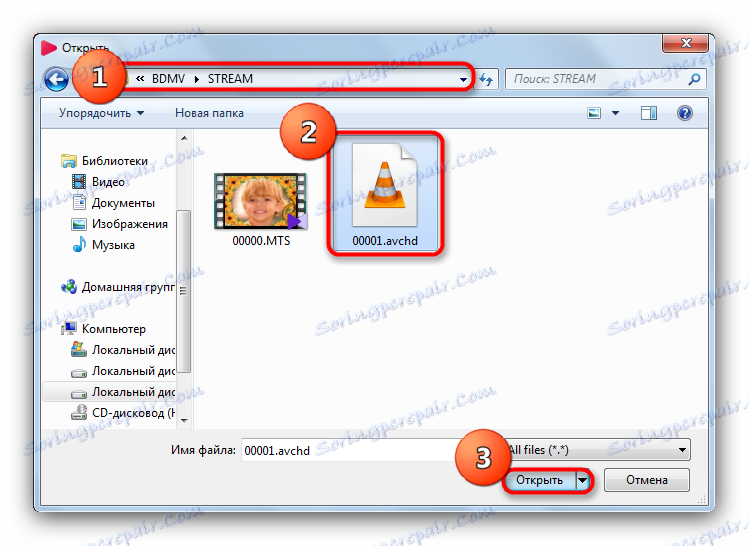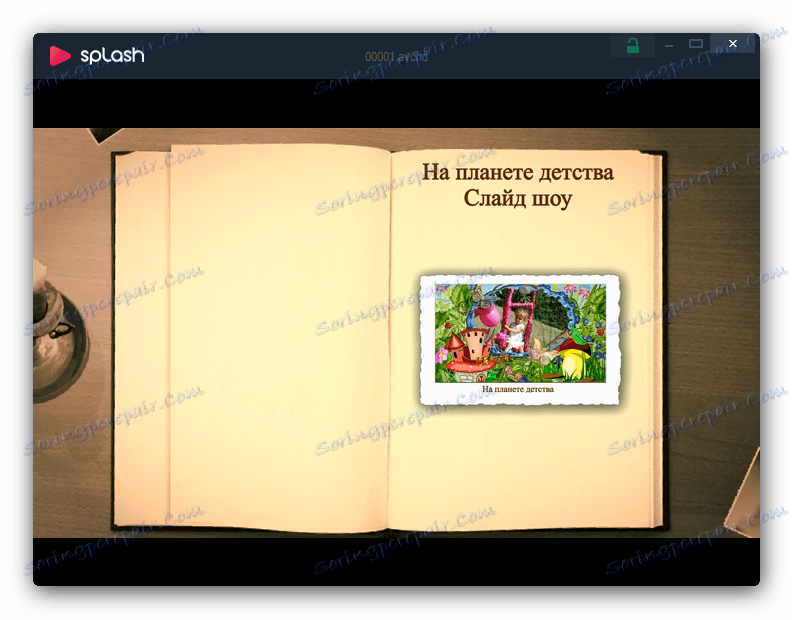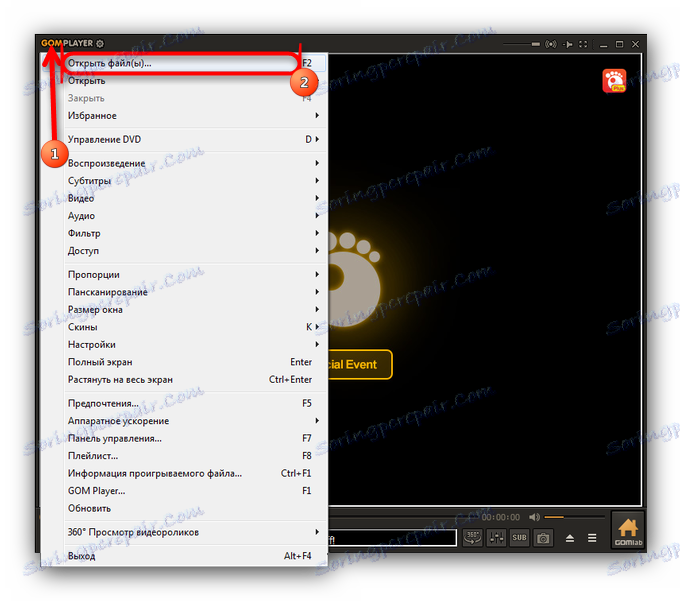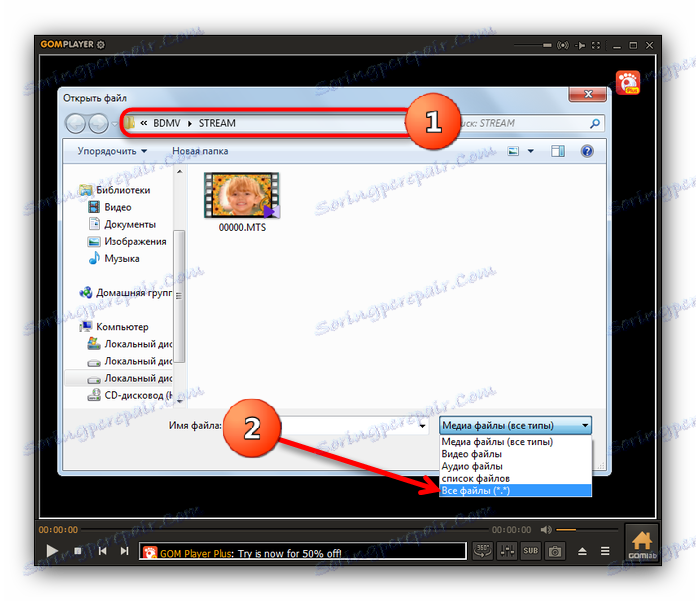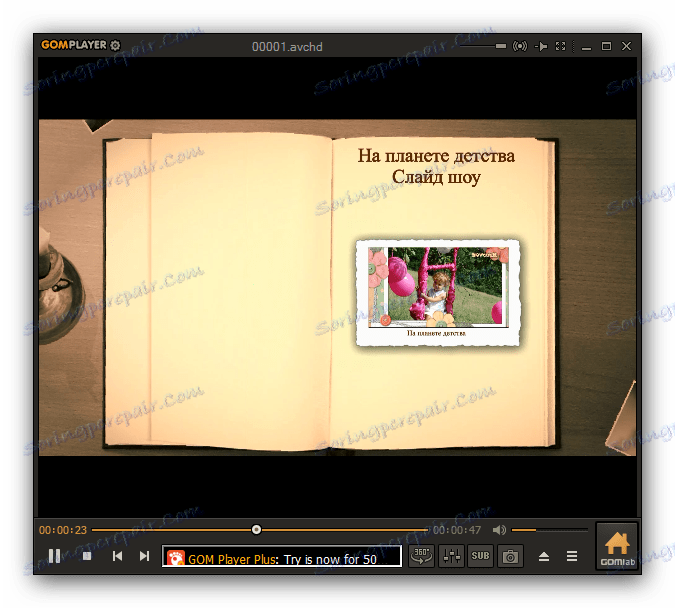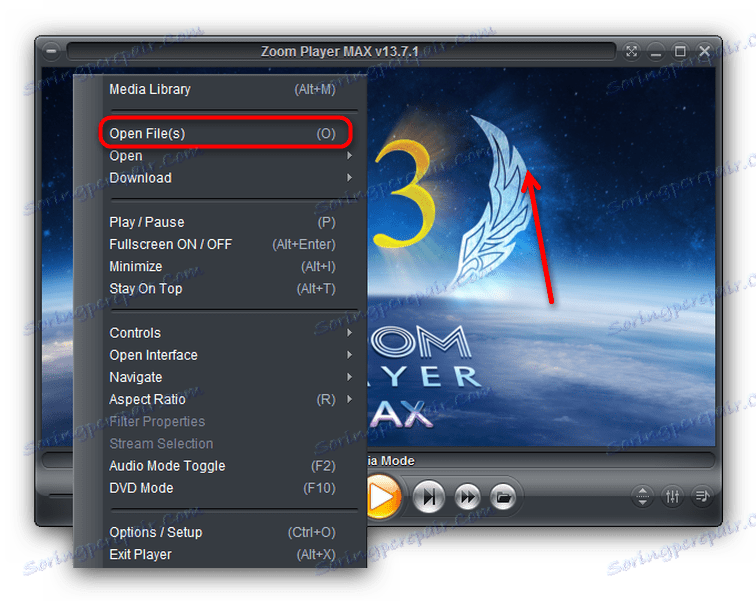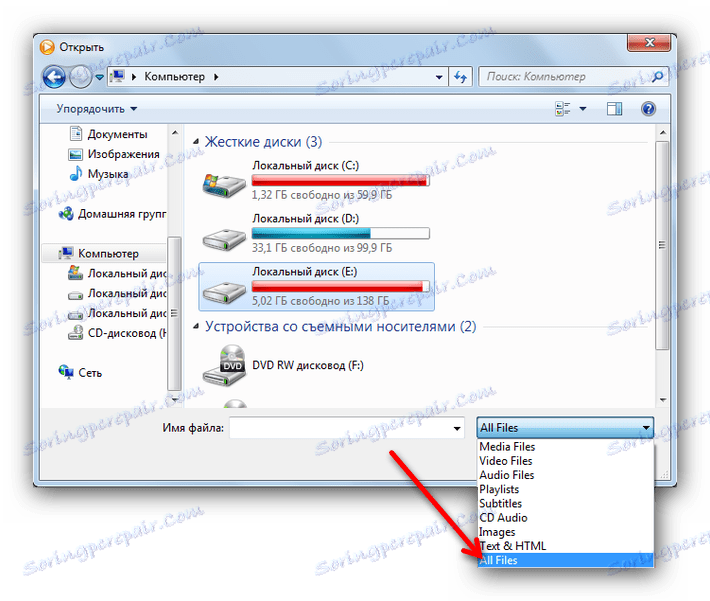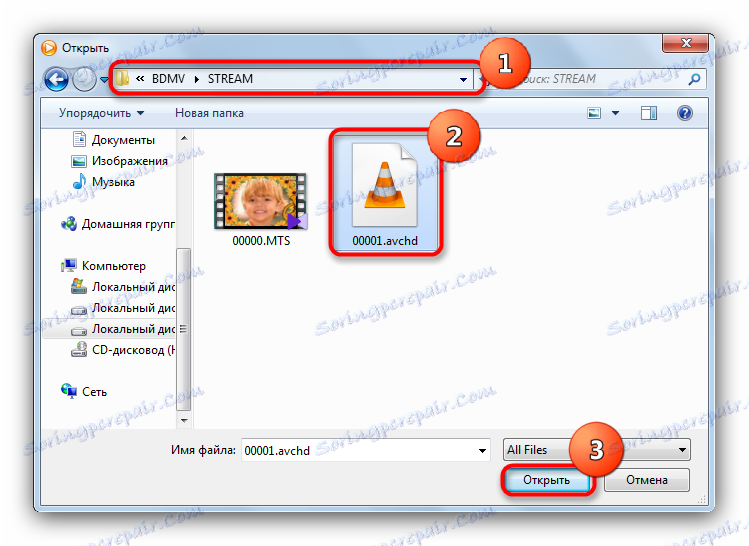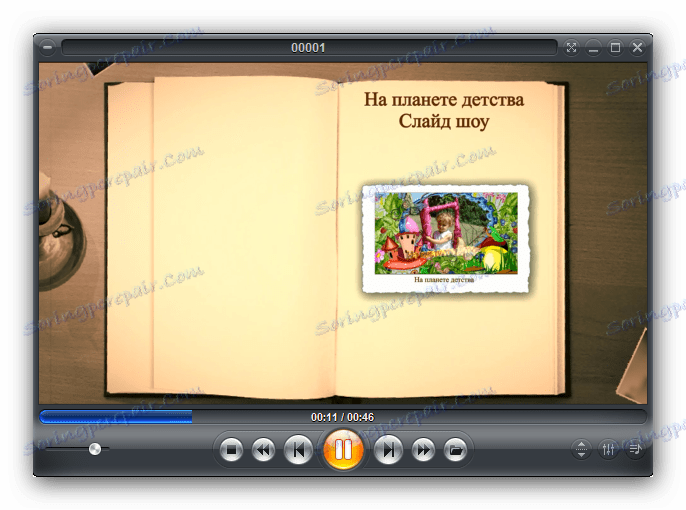كيفية فتح ملف AVCHD
ملفات AVCHD عبارة عن مقاطع فيديو يتم تصويرها بكاميرا عالية الدقة (مصنوعة بشكل أساسي من قبل Sony أو Panasonic) وهي عبارة عن حاوية مصممة للتشغيل على مشغلات Blu-ray أو أحدث مشغلات DVD. على الكمبيوتر ، نادرًا ما يصادف المستخدم هذه السجلات ، ومع ذلك ، يمكن لمعظم برامج عرض الفيديو الحديثة التعامل معها.
محتوى
افتح مقاطع الفيديو بتنسيق AVCHD
بما أن الملف بهذا التنسيق هو تسجيل فيديو ، فقط بجودة عالية ، يمكن فتحه بواسطة مشغلات الوسائط المتعددة.
اقرأ أيضا: برامج لمشاهدة الفيديو على الكمبيوتر
الطريقة 1: برنامج VLC Media Player
شعبي لاعب وسائل الاعلام مفتوحة المصدر . معروف بعدد ضخم من التنسيقات المدعومة ، ومن بينها AVCHD. إنه يعمل بشكل محتمل ، ولكن العديد من المستخدمين يعتبرونه غير مناسب للاستخدام اليومي.
- افتح البرنامج وحدد القائمة "Media" - "Open file ..." .
![]()
- في نافذة "Explorer" ، انتقل إلى المجلد الذي يحتوي على الفيلم. لاحظ أن AVCHD لا يتعرف على AVCHD بشكل افتراضي ، لذلك في القائمة المنسدلة المحددة في لقطة الشاشة ، حدد العنصر "All files (*. *)" .
![عرض جميع الملفات في نافذة اختيار سجل VLC]()
- عندما يتم عرض المقطع المطلوب ، قم بتمييزه بنقرة ماوس وانقر فوق "فتح" .
![حدد وافتح الملف في VLC]()
- سيتم إطلاق الملف في نافذة البرنامج الرئيسي.
![VLC سجلت الفيديو]()
يرجى ملاحظة أن تنسيق AVCHD هو تنسيق فيديو عالي الجودة ، ويمكن لمقاطع الفيديو المشابهة في VLC أن تتحرر إذا لم يكن لديك أحدث معالج وبطاقة رسومات.
الطريقة 2: Media Player كلاسيكي
آخر جدا لاعب مشترك بدعم من عدد كبير من الأشكال. هناك وقت طويل ، ولكن قريبًا سيتوقف تطويره ودعمه ، وهو ما قد لا يعجب بعض المستخدمين.
- افتح Media Player Classic. حدد "ملف" ، ثم "بسرعة فتح الملف" .
![افتح الملف بسرعة في Media Player Classic]()
- في نافذة "Explorer" ، انتقل إلى الدليل مع المقطع المطلوب. قم بتشغيل عرض جميع الملفات في القائمة المقابلة.
![تمكين عرض جميع الملفات في Media Player Classic]()
- حدد الملف الذي يظهر وفتحه بالنقر فوق "فتح" .
![حدد الملف الذي يظهر في Media Player Classic]()
- يبدأ التشغيل ويمكنك عرض التسجيل.
![تشغيل الملف في Media Player Classic]()
ميديا بلاير كلاسيك هو أكثر تجنبا للأجهزة من VLC ، ومع ذلك ، يمكن تشغيل بعض ملفات AVCHD بدون صوت. يتم التعامل مع هذا الخطأ عن طريق إعادة تشغيل المشغل.
الطريقة الثالثة: jetAudio
لاعب من الشركة الكورية COWON المعروفة لمشغلات MP3 الخاصة بها. يبدو أن الكثير من الميزات الإضافية لهذا البرنامج شخص ما سيئ ، وقد تكون الواجهة أسهل قليلاً.
- فتح التطبيق ، انقر فوق الزر مع صورة المجلد - يقع بجوار وحدة تحكم التشغيل.
![زر لفتح اختيار ملفات JetAudio]()
- تتم إضافة واجهة قياسية لهذه البرامج لإضافة ملفات الوسائط. يجب أن يتضمن عرض جميع أنواع الملفات في القائمة المنسدلة.
![قم بتعيين عرض كافة الملفات في JetAudio]()
- ثم انتقل إلى الدليل حيث يوجد الملف الهدف ، حدده وانقر فوق "فتح" .
![حدد ملف لفتح في JetAudio]()
- يظهر تحذير شكل تنسيق غير معتمد. انقر "نعم" .
![تحذير حول تنسيق JetAudio غير معتمد]()
- يمكن مشاهدة الفيديو المسجل في نافذة المشغل التي تظهر.
![تشغيل ملف في JetAudio]()
العيب الواضح لـ jetAudio هو أيضًا عدم وجود توطين باللغة الروسية - لم يضيفه المطورون ، على الرغم من تاريخ تطوير البرنامج الذي دام عشر سنوات.
الطريقة الرابعة: KMPlayer
شعبية في الآونة الأخيرة برنامج لتشغيل ملفات الوسائط المتعددة ، ويستند أيضا على ترخيص مجاني. ومع ذلك ، فإن مطوري التطبيق يحصلون على ربحهم من خلال بناء إعلاناتهم الخاصة بالأطفال - وهو عيب كبير ، بالنظر إلى توفر البدائل المجانية.
- افتح MKPler. اذهب إلى القائمة الرئيسية من خلال النقر على شعار البرنامج ، وانقر على العنصر "فتح الملفات (الملفات) ..." .
![افتح القائمة وحدد فتح الملفات في KMPlayer]()
- قبل أن تصل إلى المجلد الذي يحتوي على السجل المطلوب ، اضبط قائمة "نوع الملف" لعرض جميع الملفات الممكنة.
![تمكين عرض جميع الملفات في KMPlayer]()
- اتبع في "مستكشف" إلى موقع تخزين سجل AVCHD وفتحه.
![اختيار المجلد والملف في KMPlayer]()
- سيتم تحميل الملف في البرنامج (قد يستغرق بضع ثوان) وسيبدأ التشغيل.
![لعب فيلم في KMPlayer]()
وبالطبع ، يتعايش KMPlayer مع هذه المهمة ، ولكنه أسوأ بكثير من اللاعبين الثلاثة السابقين - فقد بدأوا الفيديو على الفور تقريبًا ، ولكنه تطلب أيضًا التحميل. ضع في اعتبارك هذه النقطة إذا قررت استخدام هذا اللاعب المعين.
الطريقة الخامسة: Splash 2.0
مشغل وسائط جديدة نسبيا من شركة ميريليس. ويتميز واجهة حديثة وسرعة وتوافر اللغة الروسية.
- بعد فتح البرنامج ، حرك المؤشر إلى أعلى الشاشة. يجب أن تظهر قائمة منبثقة لتختار فيها "فتح ملف" .
![قائمة منبثقة مع زر Open Splash]()
- في الواجهة المفتوحة لإضافة الملفات ، قم بتمكين عرض جميع الملفات (العنصر "All files (*. *)" In the list).
![عرض جميع الملفات في سبلاش]()
- ابحث عن المجلد الذي يحتوي على الفيلم الذي تريد تشغيله ، وحدده وانقر فوق الزر "فتح" .
![المجلد مع المقطع المطلوب في Splash]()
- سيبدأ تشغيل المقطع في نافذة التطبيق الرئيسية.
![بدأت كليب في سبلاش]()
على الرغم من المزايا ، سبلاش - يدفع اللاعب. النسخة التجريبية قابلة للتشغيل لمدة 30 يومًا. بالإضافة إلى ذلك ، هناك عمليات شراء مضمنة ، والتي لا تظهر أيضًا لصالح هذا البرنامج.
الطريقة 6: مشغل GOM
تزايد شعبية مشغل الوسائط . سمحت له الفرص الغنية أن تصبح منافسا للعديد من الحلول القديمة. للأسف ، إلا أنه يحتوي أيضًا على إعلانات مدمجة.
- افتح مشغل GOM. انقر على زر الماوس الأيسر على شعار البرنامج لفتح القائمة. في ذلك ، حدد "فتح ملف (ملفات) ..." .
![افتح الملف في GOM Player]()
- اذهب إلى الدليل الذي يوجد فيه AVCHD ، وحدد "All files (*. *)" من القائمة المنسدلة.
![انتقل إلى المجلد وحدد جميع ملفات GOM Player من القائمة]()
- عند عرض الفيلم ، قم بتحديده وافتحه بالنقر فوق الزر المناظر.
![على استعداد لفتح الفيلم في GOM Player]()
- انتهى - سيبدأ تشغيل الفيديو.
![تشغيل ملف في GOM Player]()
باستثناء الإعلان ، GOM Player هو برنامج جميل الاستخدام. ميزة كبيرة هي وجود توطين روسي كامل.
الطريقة 7: تكبير المشغل
حل متعدد الوظائف من الاستوديو Inmatrix. على الرغم من ثروة الميزات ، لا يملك اللاعب ترجمة إلى اللغة الروسية ، بالإضافة إلى أن الإصدار التجريبي المتاح يقتصر على 30 يومًا من الاستخدام.
- افتح البرنامج. انقر بزر الماوس الأيمن في أي مكان في نافذة التطبيق الرئيسية لإظهار قائمة السياق. في ذلك ، حدد "فتح ملف (ملفات)" .
![قائمة السياق لاختيار ملف في Zoom Player]()
- عندما تظهر نافذة "Explorer" ، استخدم القائمة المنسدلة ، كما هو الحال في الطرق السابقة ، حيث يجب تحديد خيار "All files" .
![عرض جميع الملفات في Zoom Player]()
- لا تتغير أي إجراءات أخرى أيضًا - انتقل إلى المجلد باستخدام مقطعك ، وحدده وافتحه.
![انتقل إلى المجلد ، وحدد الملف وافتحه في Zoom Player]()
- سيبدأ تشغيل الفيديو.
![الملف الذي تم إطلاقه في Zoom Player]()
لاحظ أن Zoom Player ، على عكس معظم اللاعبين الآخرين ، لا يغير دقة نافذة المعرفة من قبل المستخدم.
ربما ، واحدة من أكثر اللاعبين الناجحين ، والتي يمكنك تشغيل الملفات مع امتداد AVCHD. إن لم يكن على أساس الرسوم ، يمكن وضعها في المقام الأول.
باختصار ، لاحظ أن قائمة اللاعبين القادرين على العمل باستخدام فيديو AVCHD ليست كبيرة. الشيء مع ندرة الشكل في حد ذاته - على Windows ، فإن الخيار الأكثر شيوعًا هو MTS ، والذي يدعم بالفعل المزيد من البرامج. لا تستطيع الخدمات عبر الإنترنت سوى تحويل مقاطع الفيديو من هذا النوع إلى أخرى ، ولكن لا يمكنها فتحها بعد.